
NXCooking.dll متحرک لائبریری جسمانی ٹیکنالوجی کا ایک جزو ہے، جو مختلف قسم کے کھیلوں میں طبیعیات کی ترقی کے انجن کے طور پر استعمال کیا جاتا ہے. پر غور کے تحت فائل کے ساتھ مسائل سب سے پہلے ڈرائیوروں یا کھیل کے خود کو، ساتھ ساتھ لائبریری کو نقصان پہنچانے کے غلط تنصیب کی وجہ سے سب سے پہلے واقع ہوتا ہے. ویسٹا کے ساتھ شروع ہونے والے ونڈوز کے تمام ورژن پر ناکامی خود کو ظاہر کرتا ہے.
طریقہ 1: دستی لائبریری تبدیلی
کبھی کبھی NxCooking.dll فائل کے ساتھ مسئلہ انٹیل یا AMD سے ویڈیو اڈاپٹر کے ساتھ مشینوں پر ظاہر ہوتا ہے، جو فزیکس کے ساتھ کام نہیں کرتا. اس کی وجہ سے مکمل طور پر واضح نہیں ہے، لیکن غلطی اصلاح کا طریقہ معلوم ہے - آپ کو لاپتہ DLL کو C: / ونڈوز / System32 یا C: / ونڈوز / SysStem32 یا C: / ونڈوز / Syswow64 ڈائرکٹری میں دستی طور پر پھینکنے کی ضرورت ہے آپریٹنگ سسٹم کے مادہ پر منحصر ہے.
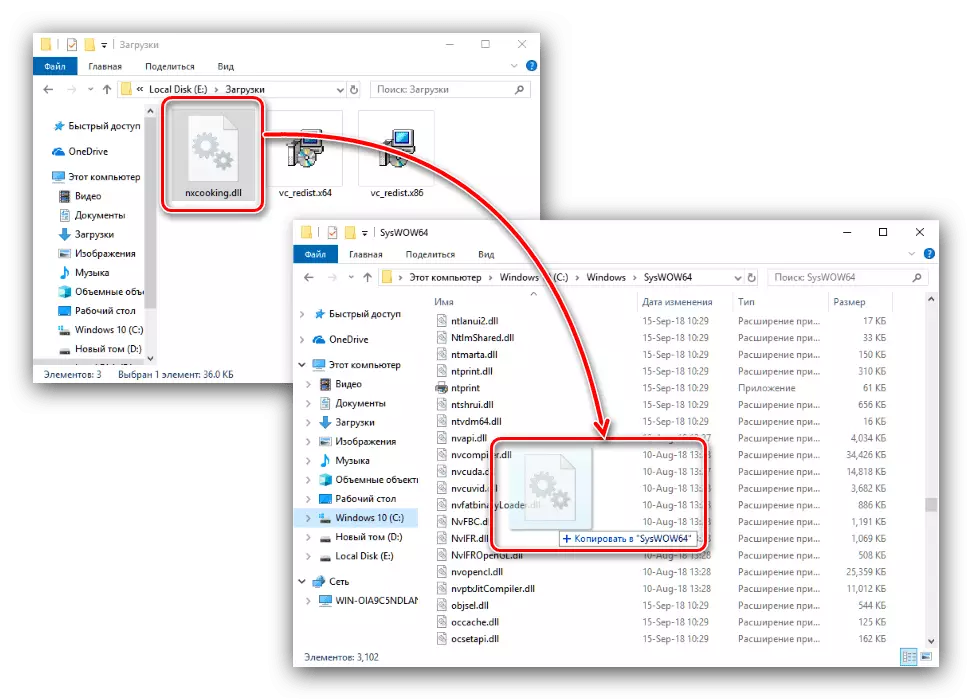
فائل کے ساتھ براہ راست جوڑی کے علاوہ، آپ کو سسٹم رجسٹری میں ڈی ایل ایل رجسٹر کرنے کی بھی ضرورت ہوسکتی ہے.
مزید پڑھیں: DLL فائل ونڈوز میں رجسٹر کریں
طریقہ 2: صاف کرنے والے کھیلوں کو صاف کریں
زیادہ تر معاملات میں، مسئلہ کا سبب ایک کمپیوٹر گیم کی غلط تنصیب میں ہے جو جسمانی انجن کا استعمال کرتا ہے. آپ اس مسئلہ کو ایک رجسٹری کلینر کے ساتھ اس سافٹ ویئر کے مکمل دوبارہ انسٹالیشن کے ساتھ ختم کر سکتے ہیں.
- کھیل سافٹ ویئر کو انسٹال کرنے کے طریقہ کار کی وضاحت کریں. زیادہ وشوسنییتا کے لئے، ہم خاص ایپلی کیشنز کا استعمال کرتے ہوئے مشورہ دیتے ہیں - مثال کے طور پر، Revo Uninstaller.
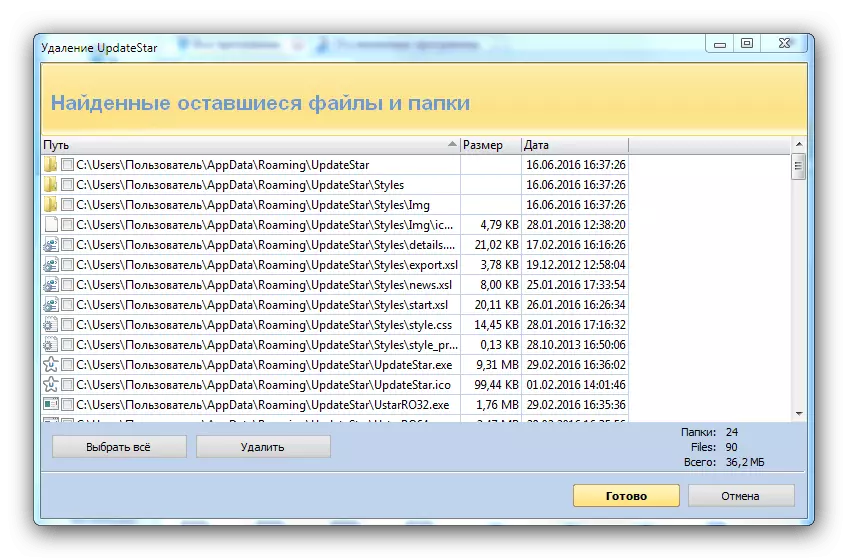
سبق: REVO Uninstaller کا استعمال کرتے ہوئے
- کھیل کو ہٹانے کے بعد، رجسٹری کلینر خرچ کرتے ہیں. ہم اس آپریشن کو یہ بھی مشورہ دیتے ہیں کہ یہ تیسرے فریق کے ڈویلپر کے حل کے ساتھ ایسا کرنے کے لئے - CCleaner کا تازہ ترین ورژن مکمل طور پر کام سے نمٹنے کے لئے ہو جائے گا.
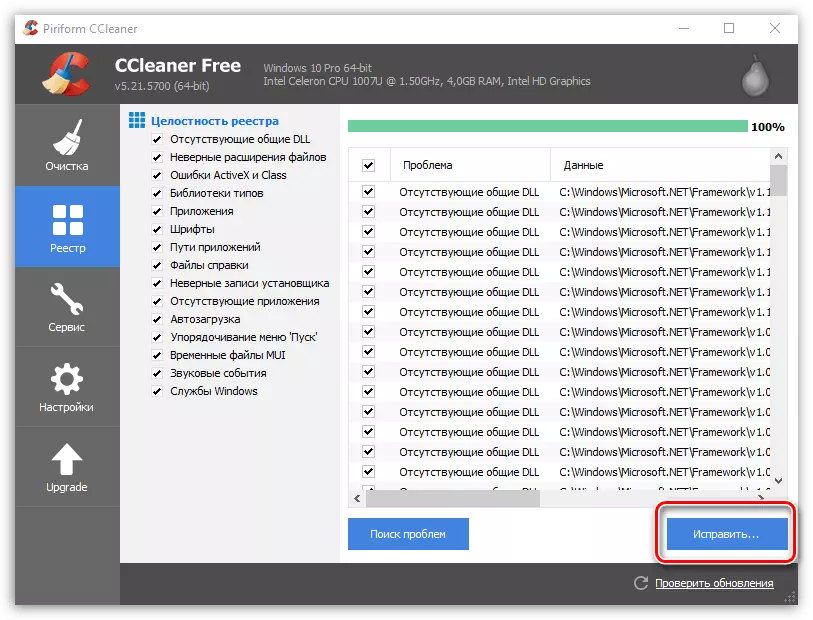
مزید پڑھیں: CCleaner کا استعمال کرتے ہوئے رجسٹری کی صفائی
- کھیل کی درخواست کے واضح طور پر موثر تقسیم کو لوڈ کریں اور اسے انسٹال کریں، جو انسٹالر کے ہدایات پر واضح طور پر واضح ہے. مائیکروسافٹ بصری سی ++، .NET فریم ورک اور DirectX تمام اضافی سوفٹ ویئر پیکجوں کو انسٹال کرنے کے لئے یہ بھی سفارش کی جاتی ہے.
اگر آپریشن صحیح طریقے سے کیا جاتا ہے تو، مسئلہ کو ختم کرنا ضروری ہے.
طریقہ 3: ویڈیو کارڈ ڈرائیوروں کو دوبارہ انسٹال کرنا (NVIDIA صرف)
جسمانی ٹیکنالوجی طویل عرصے سے NVIDIA سے تعلق رکھتے ہیں، لہذا اس انجن کو کام کرنے کے لئے ضروری اجزاء اس مینوفیکچررز کے GPU کے لئے ڈرائیوروں کے حصے کے طور پر تقسیم کیے جاتے ہیں. افسوس، لیکن یہاں تک کہ اس طرح کے ایک دائمی وینڈر بھی خود کو ٹیسٹ سافٹ ویئر کے اختتام تک نہیں رہتی ہے، لہذا سوال میں پروگرام کی خرابی ظاہر ہوسکتی ہے. مسئلہ کا حل ڈرائیوروں کو دوبارہ انسٹال کرے گا، ترجیحی طور پر موجودہ ایک سے زیادہ حالیہ ورژن کے لئے. طریقہ کار کی تفصیلات کے لئے، ذیل میں ریفرنس سیکشن کے مناسب حصے کا حوالہ دیتے ہیں.
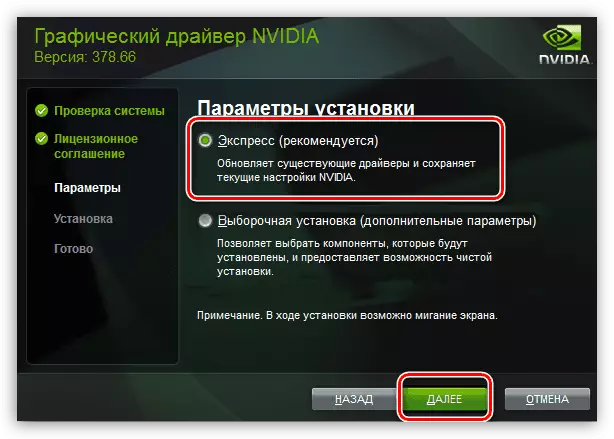
سبق: ویڈیو کارڈ ڈرائیوروں کو دوبارہ انسٹال کرنے کے لئے
اگر NVIDIA Geforce تجربہ پروگرام ڈرائیوروں کو جوڑنے کے لئے استعمال کیا جاتا ہے، تو ہم اس کی مدد سے سسٹم سافٹ ویئر کو اپ ڈیٹ کرنے کے لئے دستی پڑھنے کی سفارش کرتے ہیں. مسائل کی صورت میں، ہمارے مصنفین نے ان کی خاتمے پر تفصیلی مواد تیار کی ہیں.
مزید پڑھ:
NVIDIA GeForce تجربے کے ساتھ ڈرائیوروں کو انسٹال کرنا
NVIDIA ڈرائیوروں کو انسٹال کرتے وقت غلطیوں کو بے نقاب کرنا
یہ سفارشات آپ کو متحرک لائبریری NXCooking.dll میں خرابی سے نمٹنے میں مدد ملے گی.
